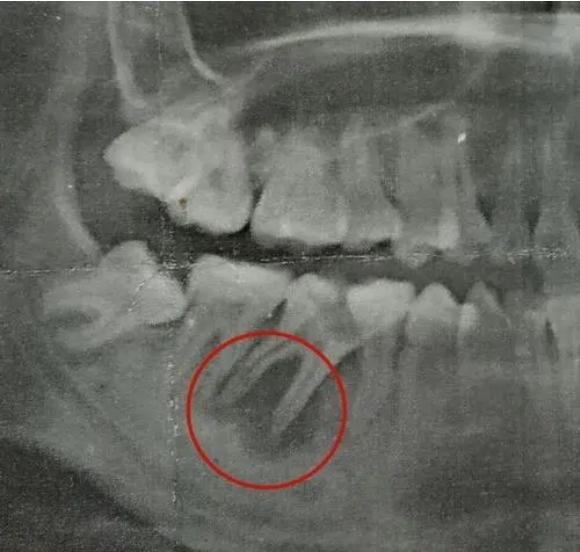win7 无法连接win11共享打印机(帮大家解决WIN11升级后)
我也是遇到这种问题,起初大家都认为是系统自动更新了某个补丁造成的,我反复测试后,果然是的,网上有删除某些补丁的办法,也是有一定的效果,但并不是所有电脑都通吃,经过我的不断尝试,给大家总结一下,其实不用删除补丁也能解决问题的办法。
废话就不多说了,直入正题。
第一步、
1、按 Win R 组合键,输入:gpedit.msc 命令,打开本地组策略编辑器2、本地组策略编辑器窗口中,依次展开:计算机配置 - 管理模板 - 网络 - Lanman 工作站;3、Lanman 工作站下,启用不安全的来宾登录;4、启用不安全的来宾登录,点击已启用,应用并确定。

第二步,点击搜索,输入控制面板,点击控制面板,在打开的窗口中选择“程序”,在弹出的窗口中选择“启用或关闭windows功能”,找的SMB1.0文件共享并打上✔,确定后重新启动即可。
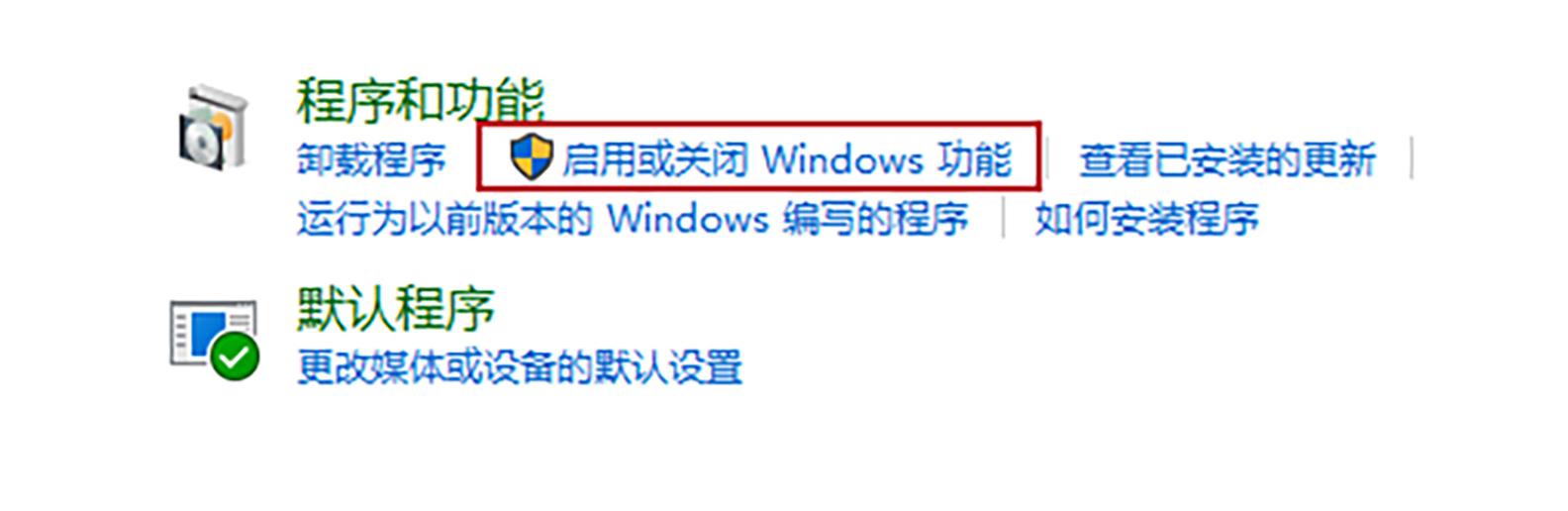

第三步、运行regedit,打开注册表
[HKEY_LOCAL_MACHINE\System\CurrentControlSet\Control\Print]新建DWORD(32位)值,重命名为:“RpcAuthnLevelPrivacyEnabled”ps:64位的系统也要新建32位DWORD值修改键值为“0”
重启后完美解决。
还要记得的是,这些修改是挂载共享打印机的电脑和访问电脑都要修改,因为是win10和11在某个安全补丁上设置了限制。
,免责声明:本文仅代表文章作者的个人观点,与本站无关。其原创性、真实性以及文中陈述文字和内容未经本站证实,对本文以及其中全部或者部分内容文字的真实性、完整性和原创性本站不作任何保证或承诺,请读者仅作参考,并自行核实相关内容。文章投诉邮箱:anhduc.ph@yahoo.com